Kontrola rozdielov nastavenia siete
Ak nemôžete použiť tlačiareň, ktorú ste v danej sieti predtým použili, porovnajte aktuálny stav siete so stavom, keď bolo možné tlačiareň použiť, a zistite rozdiely.
-
Prečítajte si zobrazenú správu a vyberte možnosť Áno (Yes).
-
Na zobrazenej obrazovke vyberte položku Sieťové nastavenie tlačiarne (Printer Network Setup).
Zobrazí sa zoznam rozpoznaných tlačiarní.
-
Zo zoznamu tlačiarní vyberte tlačiareň, pre ktorú sa v položke Stav (Status) zobrazuje možnosť Neznáme (Unknown) alebo Nenastavené (Not Set).
-
V ponuke Zobraziť (View) vyberte možnosť Skontrolovať stav pripojenia (Check Connection Status).
Zobrazí sa nasledujúca obrazovka.
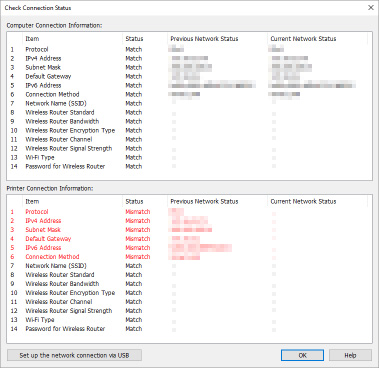
Ak sa stav siete v čase, keď ste tlačiareň použili, líši od aktuálneho stavu, pri položke Stav (Status) sa objaví možnosť Nezhoda (Mismatch) a príslušné položky budú sfarbené na červeno. Skontrolujte červené položky.
-
Kliknutím na položku OK zatvorte obrazovku.
Nastavenia siete prostredníctvom pripojenia USB
Keď sa zobrazuje obrazovka Skontrolovať stav pripojenia (Check Connection Status), môžete vykonať sieťové nastavenie tlačiarne prepojením tlačiarne a počítača pomocou kábla USB. Použite nasledujúci postup.
-
Kliknite na položku Nastaviť sieťové pripojenie prostredníctvom rozhrania USB (Set up the network connection via USB).
Postupujte podľa zobrazeného hlásenia a pripojte tlačiareň, ktorú chcete nastaviť, k počítaču pomocou kábla USB. Skontrolujte, či je tlačiareň zapnutá.
-
Na zobrazenej obrazovke kliknite na možnosť Áno (Yes).
Zobrazí sa zoznam rozpoznaných tlačiarní.
-
Zo zoznamu tlačiarní vyberte tlačiareň, pre ktorú chcete vykonať nastavenie.

Vykonajte nastavenie podľa pokynov zobrazených na obrazovke.

